Releasenyheter
Tid/Bemanning/Lön
Detta är version 1 av denna funktion. Vi kommer bygga till koppling med summering av veckoarbetstid i schemaplaneringen senare.
Flera anställningar kan användas för att få ut flera anställningsbevis vid exempelvis vikariat utan att behöva ändra på grundanställningen och backa aktiverat schema.
- Steg 1 är att markera Nytt avtal.

- Här fyller du i mellan vilka datum det nya avtalet gäller mellan. Markera även att det är en sekundär anställning.
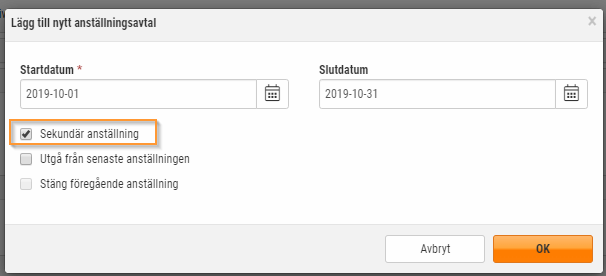
- Hämta upp den nya informationen som gäller för anställningen. Det kan eventuellt gälla Anställningsform, Löneavtal (anställningsbevis), Veckoarbetstid, Vikarierar för och Vikarierar p.g.a.
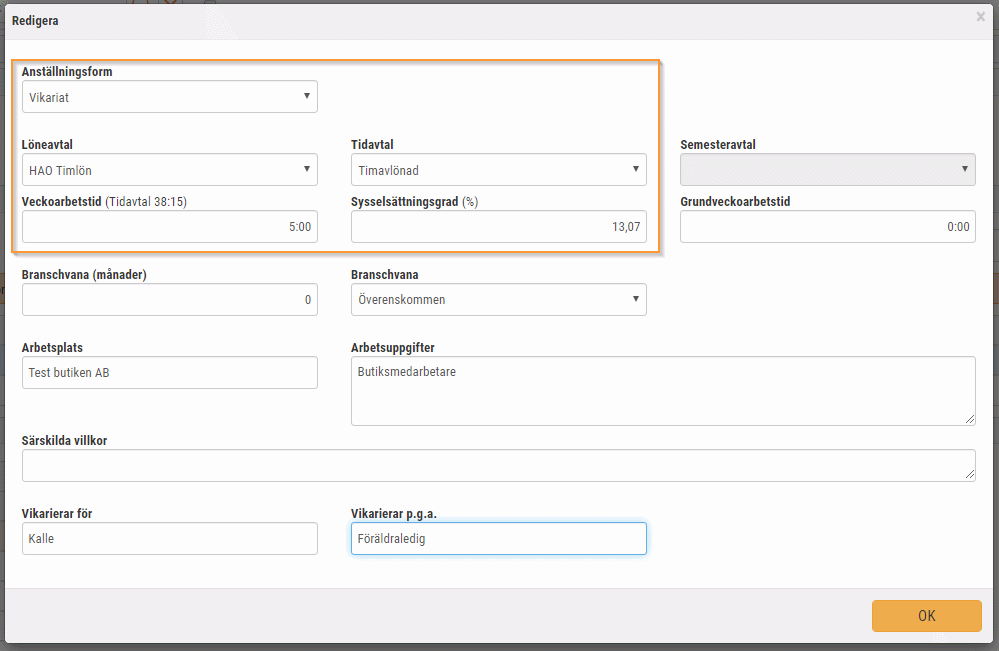
- Nu visas den sekundära anställning som kursiv ovanför alla andra. När den anställningen markeras så visas detta med en text ovanför listan.

- Längst till höger ser du pdf ikonen för anställningsbeviset, markera den för utskrift.
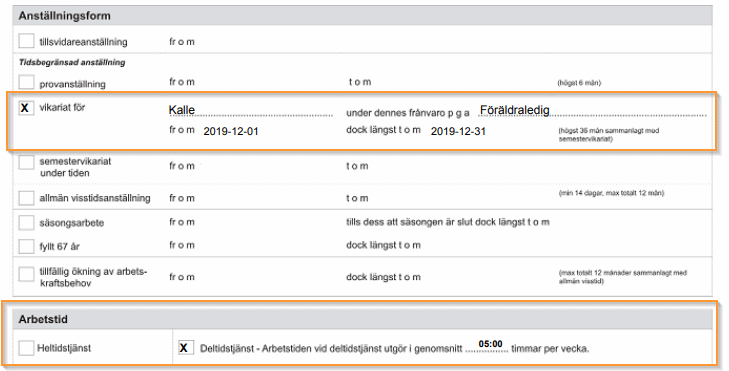
Nu finns en ny funktion som SoftOne kallar Planeringsperioder. Detta ska ersätta gamla årsarbetstid som finns i programmet. Detta innebär att du kan kontrollera planerad tid mot kontrakterad tid per anställd i olika perioder istället för år som endast fanns tidigare.
Ni som haft Årsarbetstid påkopplat tidigare kommer få denna funktion automatiskt av SoftOne. Övriga kunder som önskar aktivera funktioner hos sig får göra det manuellt.
- Börja med att aktivera Planeringsperioder på den roll som ska få tillgång till denna funktion. Detta gör du under Personal>Administrera>Roll>Roller. Under Inställningar och Tid finns valet Perioduppsättning [312]. Markera detta val.
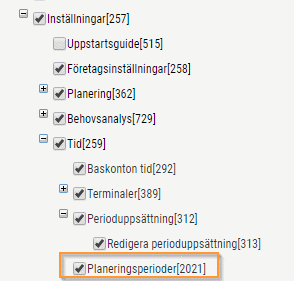
- Steg 2 är att skapa den eller de olika perioder du önskar. Det kan t ex vara 13v, 26v eller år som period. I vårt exempel så har vi använt 13 v perioder. Du går till Personal>Inställningar>Tid>Planeringsperioder i menyn.
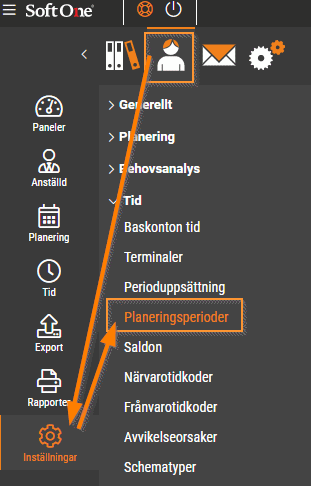
- Tryck på + för att skapa ny period.
- Skriv ett bra namn på planeringsperioden exempelvis kvartal eller År. Denna kommer kunna användas om och om igen.
- Tryck på + under perioder och skapa en för ett helt år eller flera om det är flera perioder. Här hämtar du upp datum för från datumet det ska gälla och datum till och med det ska gälla.
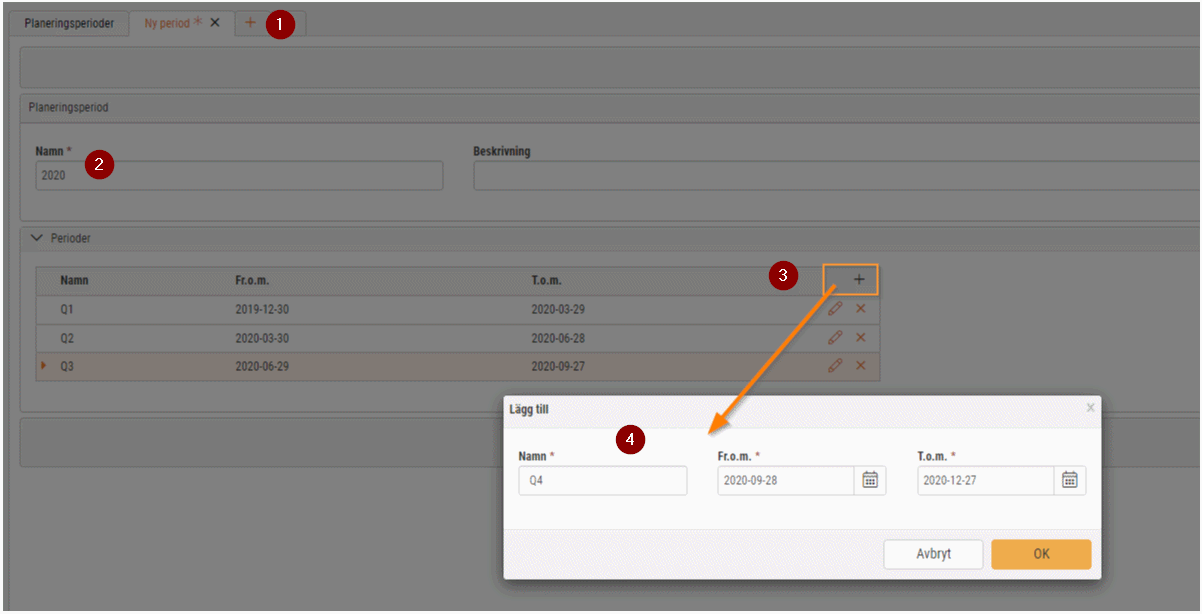
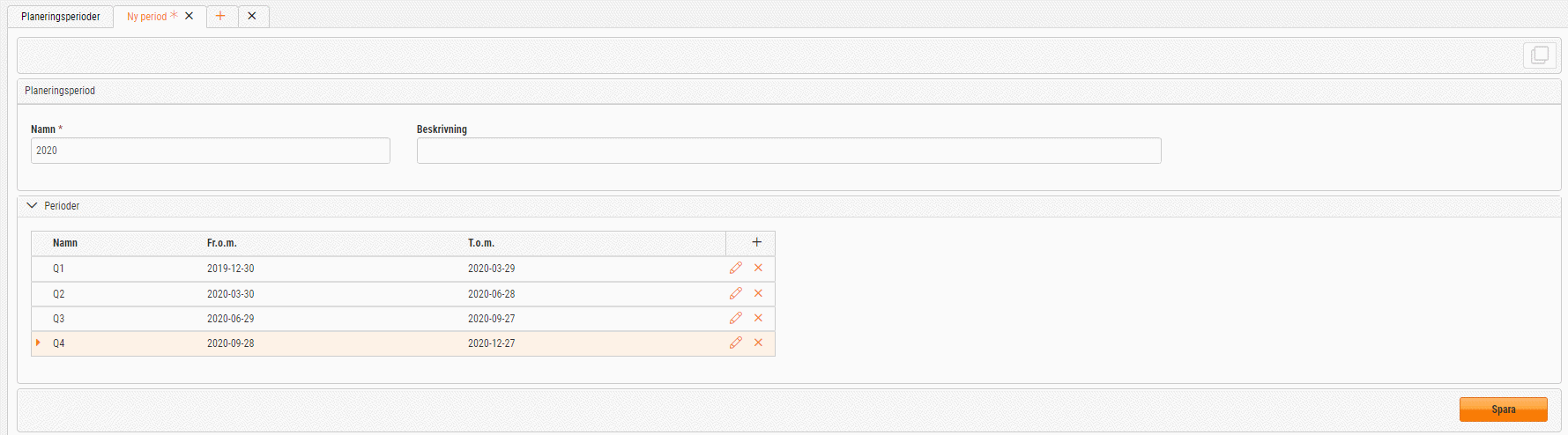
- Steg 3 är att koppla på detta även under företagsinställningar. Du hittar det under Personal>Inställningar>Generellt>Företagsinställningar. Under fliken Inställningar planering så hittar du checkboxen Beräkna periodsammanställning som skall markeras (gamla beräkna årsarbetstid).
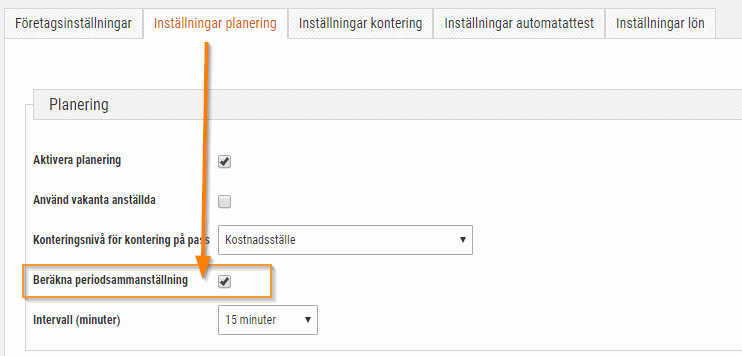
- Steg 4 är att under fliken Företagsinställningar även hämta upp den planeringsperiod som skall vara standard.
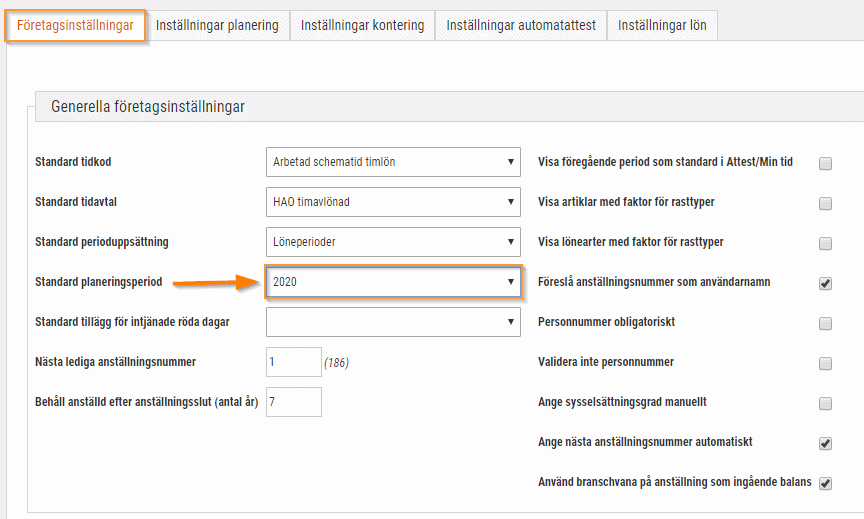
- Steg 5 är att koppla på dessa perioder även på respektive tidavtal. Du hittar tidavtalen under Personal>Anställd>Hantera>Tidavtal. Välj det tidavtal du önskar koppla på planeringsperioder för genom att markera pennan till höger. Under tidavtalet går du in under fliken Inställningar för tid. Under valet Planeringsperioder skapar du de olika perioderna och fyller i hur många timmar varje period ska innehålla. Detta ersätter de gamla inställningarna som vi har för Årsarbetstid.
- Ni kunder som har en summa under Arbetstid (timmar per år) kommer få dessa perioder skapade av oss (SoftOne).

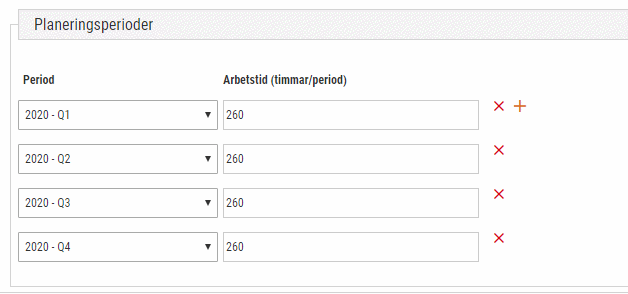
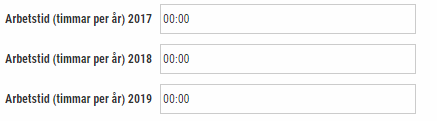
- Steg 6 är sedan att öppna schemaplaneringen och en vecka. Du går upp till valet ”Välj vad du vill se” och här markerar du Visa periodsammanställning och hämtar upp din planeringsperiod du skapat. Spara sedan inställningarna så detta ligger kvar i schemaplaneringen.
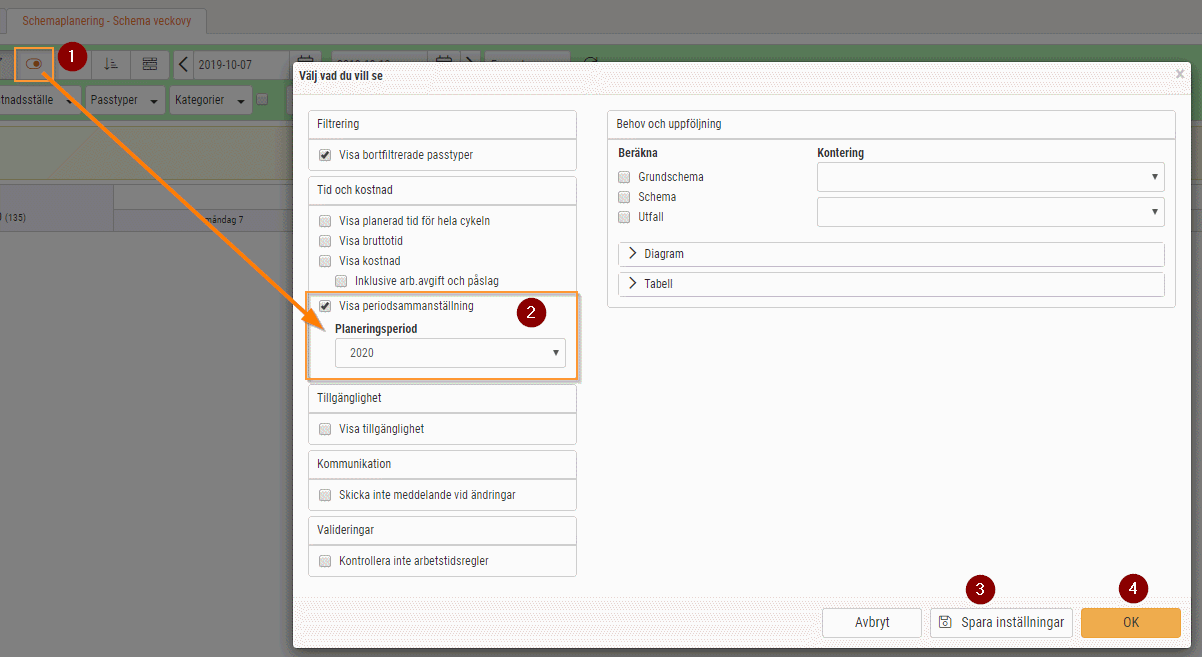
- Till höger om veckovalet ser du vilken period du är inne i. Denna ändras när du ändrar datumet i schemaplaneringen. Står det ”Saknas” i rött så saknar den datumperiod du valt en Planeringsperiod.

- Nu syns saldot för perioden till höger om veckoarbetstiden. Den visar färgerna rött, gult och grönt som status hur den anställde ligger till mellan planerad tid mot planeringsperioden.

- Markerar du denna så får du upp en Periodsammanställning för denna planeringsperiod och för den anställde. Samt så får du ett snitt per vecka.
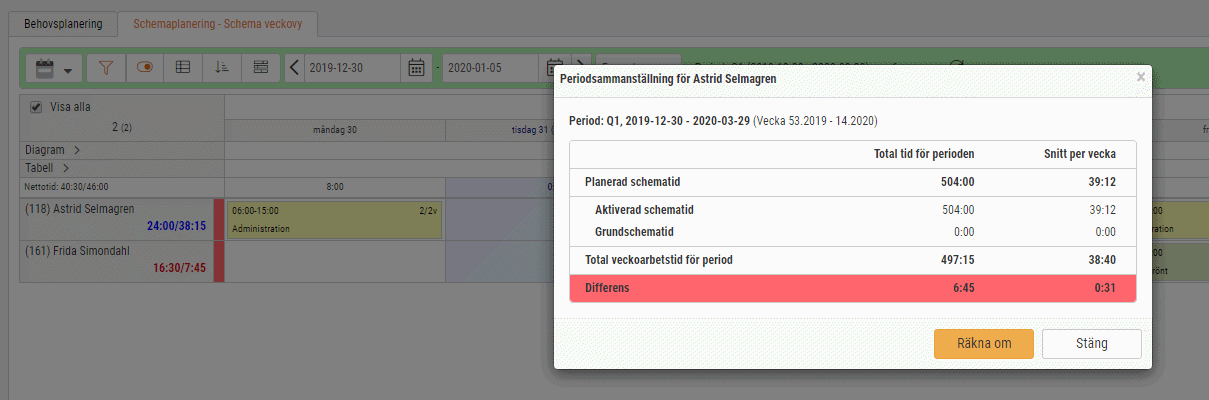
- Besöksadress är numera borttaget som val för anställd under kontaktinformation.
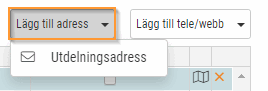
- Tidigare när du la till ny anställning på en anställd och den skulle utgå från tidigare anställning så ändrades veckoarbetstiden till Tidavtalets tid istället för anställningens veckoarbetstid. Detta är nu rättat.
- Finns numera ett plus under Anställningar som heter ”Visa utökad information och historik för alla anställningar”.

- Branschvana följer numera med när du skapar en ny anställning och har valet Utgå från tidigare anställning.
- Kunder med Koncern uppsättning, om du gick in på en anställd ifrån schemaplaneringen så kom du inte åt den ekonomiska tillhörigheten, detta är ju rättat.
- Tidslinjen stämde inte med passen i dagvyn men detta är nu korrigerat.

- Det gick tidigare att få flera pass på ersättaren vid frånvaro om man tryckte snabbt flera gånger på Spara, detta är nu löst att det endast går att trycka Spara en gång.
- Nu går det att radera många pass under Ledigt pass.
- Det kunde tidigare visas ett felaktigt tidavtal under Aktivera schema på en anställd, detta är nu löst och nu visas det tidavtal som finns vid aktuellt datum.
- Kunder med Koncern uppsättning såg alla butikers lediga pass under valet Kalendern men detta är nu löst att de endast ser sin butiks lediga pass.
- Under Tabell och Utfall timmar så räknade den med inkl OB i tiden, nu är det endast Netto tid som visas.
- ”Markera alla” checkboxen är tydligare.
- Lagt till linjer som ska visa brytning mellan veckor samt från information längst till höger.
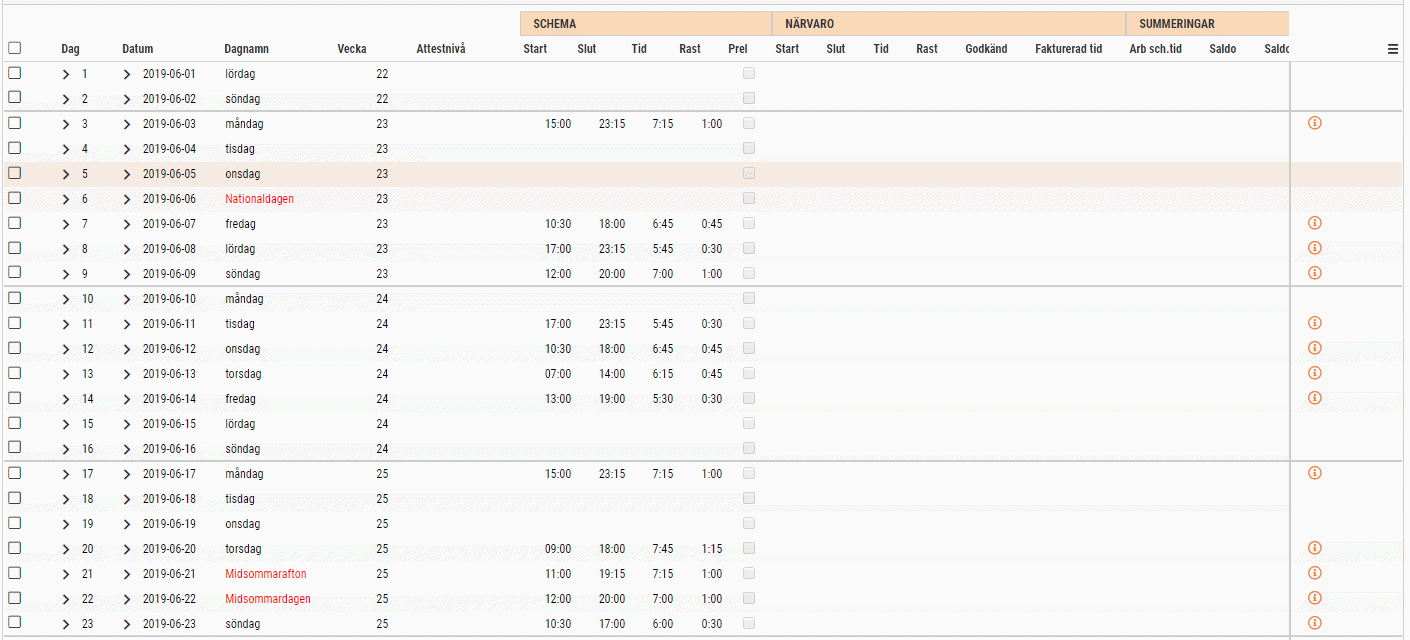
- Den tappade bort vald filtrering om du backade eller flytta fram till annan period. Detta är nu löst.
- Övertid 100% var borta om du scrollade längst till höger under filter, detta är nu löst.
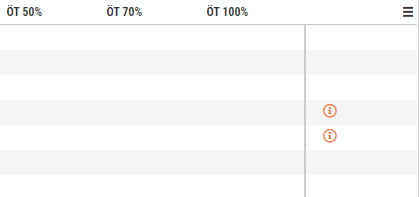
- Tidslinjen för schema stämde inte tidigare men detta är nu korrigerat.

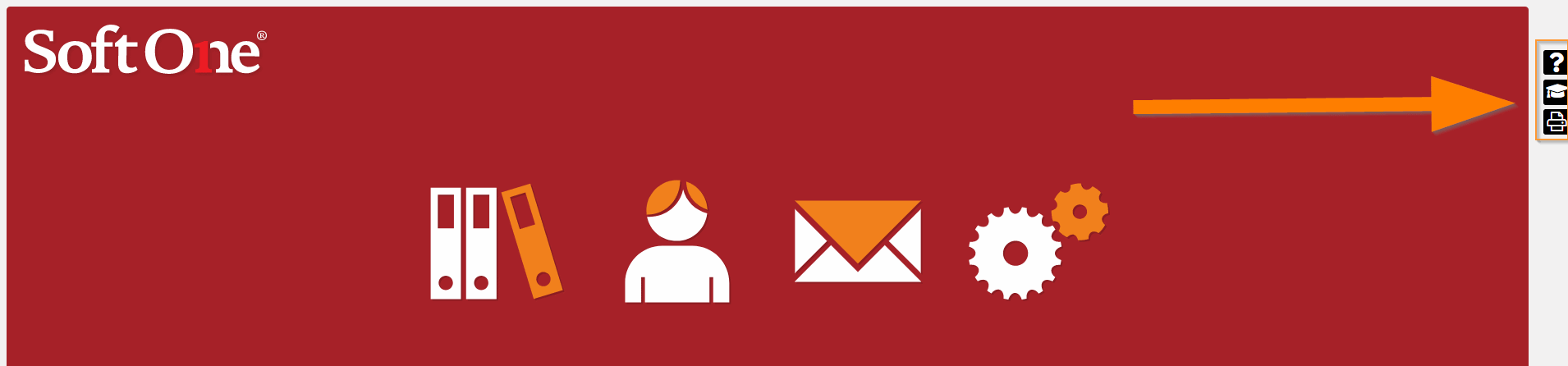
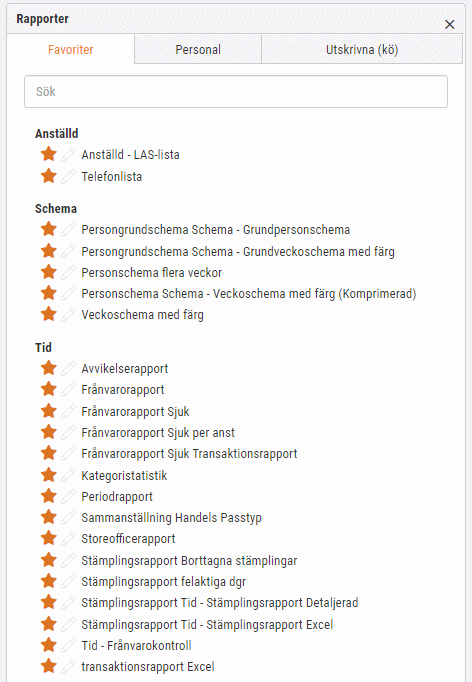
- Nu finns det flera nya rapporter för Lön.
- Svenskt Näringsliv Statistik
- Fora
- KPA
- SCB Kort periodisk sysselsättningsstatistik
- SCB Konjunkturstatistik, löner för privat sektor
- SCB Konjunkturstatistik över sjuklöner
- SCB Lönestrukturstatistik, privat sektor (SLP)
- SKD
- Collectum
- Löneartrapport
- Panel
- Nu visas panelen Mitt schema korrekt tid i listen ovanför schemat.
- Kunder med Koncern uppsättning: Under varningar och händelser/Terminaler såg du anställda som inte hörde till din butik. Detta är nu rättat.
- Inställningar
- När du kopierar en frånvaroregel så följer all information med, inte endast rubriken.
- Nu finns det pilar på lönearter så du lätt kan bläddra efter det val som du gjort i listan.
- Numera sparas ett ändrat klockslag under Standardtid på rasttyper.
- Rapport Arbetsuppgifter och inleveranser
- Ladda upp rapport under nya rapportcentralen.
- Koppla på företagsinställning under fliken Företagsinställning och Utskrifter.

- Utskrift från Arbetsuppgifter och Inleveranser under Behovsplanering.

- Nu sparas bankfilen för Swedbank i rätt filformat.
- Lönespecifikationen TT:HH visade fel datum gällande återkommande frånvaro, detta är nu löst. Om det är frånvaro under en sammanhängande period skrivs frånvaron ut på en rad. Om frånvaron sker vid flera olika tillfällen så blir det en rad per tillfälle.
Ekonomi
Under den senaste utvecklingstiden har vi förbättrat importverktyget Connect (Ekonomi > Import > Connect > Connect) med nedanstående:
- Prestandaförbättringar
- Stora optimeringar har genomförts avseende import av verifikat, fakturor och ordrar. Detta gäller både första steget när uppladdning av filen sker och andra steget när raderna importeras.
- Sidan Importera
- Vid import av kundfakturor tas numera hänsyn till inställningen ”Bifoga dokument vid digitalt utskick” på respektive kundkort.
- Sidan Utförda importer
- På sidan Utförda importer har vi lagt till urval för både verifikatserie och tidsintervall. När man går in på sidan är verifikatserien blank som förval och tidsintervallet är inställt på ”1 månad”. Syftet är att undvika att ladda ointressant data varje gång man går in på sidan. Nu kommer endast den data som aktivt väljs i urvalet visas, vilket i sin tur innebär kortare laddtid.
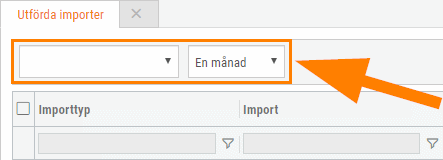
- På sidan Utförda importer har vi lagt till urval för både verifikatserie och tidsintervall. När man går in på sidan är verifikatserien blank som förval och tidsintervallet är inställt på ”1 månad”. Syftet är att undvika att ladda ointressant data varje gång man går in på sidan. Nu kommer endast den data som aktivt väljs i urvalet visas, vilket i sin tur innebär kortare laddtid.
Nedan förbättringar har utförts avseende Periodkonteringar:
- Dialog för upptäckt periodiseringskonto
- Vid val av beräkningstyp ”Belopp” eller ”Totalbelopp” justeras beloppet på konteringsraderna utifrån lev.fakturans belopp.
- När man fyller i en siffra i fältet ”Antal gånger” anges automatiskt ett slutdatum. Slutdatumet är nu alltid sista dagen i månaden.
- Befintlig periodkonteringsmall
- Vi har åtgärdat att det inte gick att ändra och spara vissa befintliga periodkonteringar. Problemet var en begränsning på 50 antal tecken i fältet ”Namn”.
För att kunna bemöta olika kunders behov finns nu 3 olika saldolistor för leverantörsreskontra tillgängliga.
- Saldolista lev
- Den vanliga saldolistan som visar fakturor med status ”Verifikat” och betalningar under fliken Avprickade.
- Saldolista med betalningar efter t.o.m.-datum
- En kopia av den vanliga saldolistan med undantaget att betalningar efter valt till och med-datum visas. I föregående releasenyheter informerade vi om denna rapport.
- Saldolista utan redovisning
- En saldolista för de kunder som inte använder bokföring i GO. Rapporten visar därför fakturor med status ”Underlag” och betalningar under fliken Avprickning.
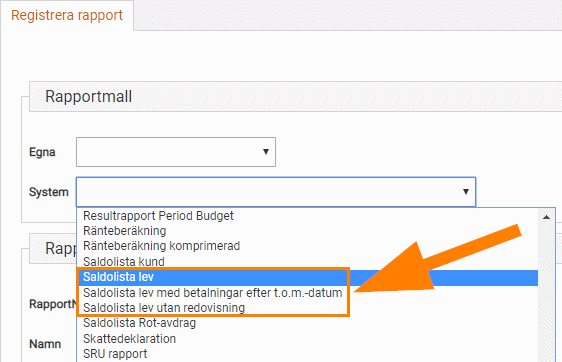
För att underlätta vid utskrift av balans- och resultatrapporter är numera inställningarna för ”Inkludera årsskifte verifikat” och ”Inkludera externa verifikat” alltid förvalda.
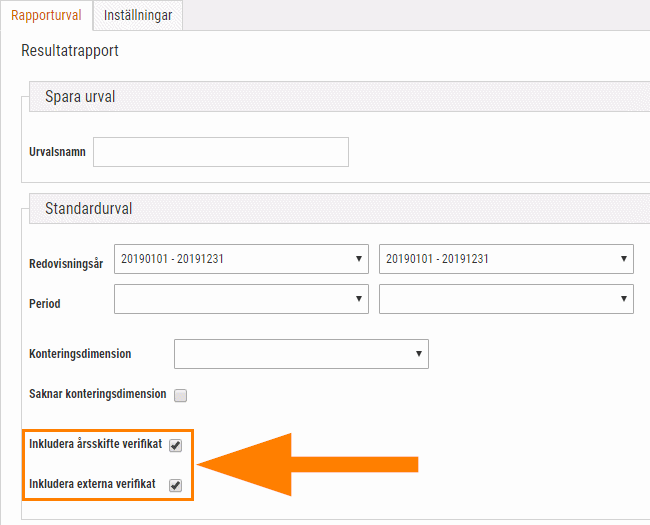
- Rapporter
- Åtgärdat att IB för material- och personalkostnad dubblerades i rapporterna som avser ”Projektuppföljning”.
Försäljning
En nyhet efter releasen är möjligheten att ta bort ordrar och preliminära kundfakturor direkt från listan på sidorna Ordrar och Kundfakturor. Funktionen kan exempelvis vara användbar om man råkar importera en felaktig fil med kundfakturor eller om något fel uppstår. Fakturafiler innehåller vanligtvis väldigt många underlag och det blir då tidsödande att gå in i redigeringsläget av varje faktura för borttagning.
För att få tillgång till funktionen krävs nedan behörigheter under Försäljning:
- Ta bort order från listan [1013]
- Ta bort faktura från listan [1014]
- Kontakta support@softone.se om ni behöver hjälp att aktivera någon av dessa behörigheter.
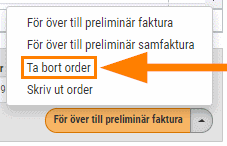
Status för borttagning:
- Endast ordrar med status ”Reg”, ”Klar”, ”Reg/Klar” och ”Inga rader” går att ta bort från listan.
- Endast fakturor med status ”Preliminär” går att ta bort från listan.
- Om man försöker ta bort ordrar/fakturor med felaktig status visas en varning:
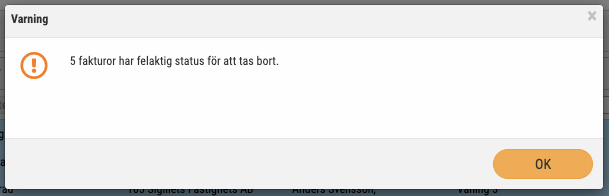
Tidigare har alla tider tagits med vid utskrift av tidbok från Order. Många kunder har önskat att utskriften ska ta hänsyn till angivet datumurval och nu har vi utvecklat detta. Numera utgår således rapporten från datumurvalet.
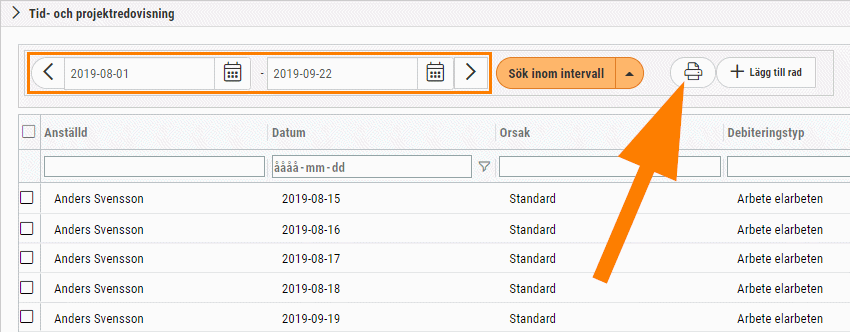
Tips! Om man fortsatt vill skriva ut en tidbok med orderns samtliga tider är det smidigt att trycka på pilen bredvid ”Sök inom intervall”, välja alternativet ”Hämta alla tider” och därefter skriva ut tidboken.
Nu är det äntligen möjligt att ange konteringsdimensioner på projekt (Försäljning > Projekt > Hantera > Projektlista). I ett första steg kommer funktionen främst vara användbar vid utskrift av rapporter med typen ”Projekttransaktioner”, genom att göra urval på exempelvis ett kostnadsställe.
I nästkommande release släpper vi funktionalitet för att ett projekts angivna konteringsdimensioner automatiskt ska bli förvalda på de ordrar som kopplas till berört projekt.
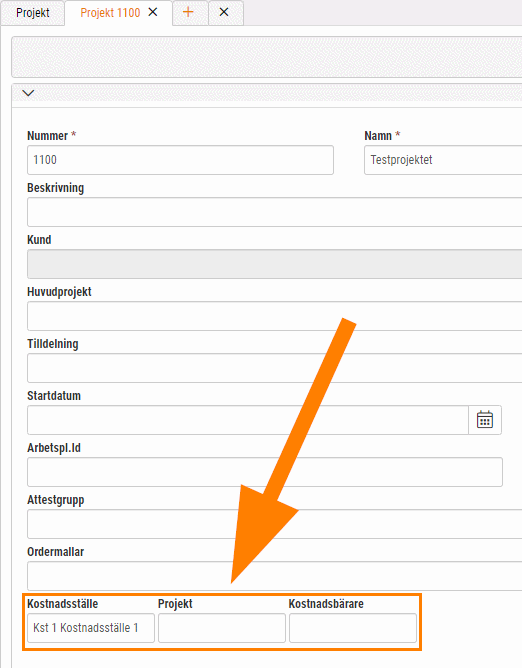
Vid utskrift av rapporter med typen ”Projekttransaktioner” går det nu att göra urval på konteringsdimensioner. Urvalet tittar på vilka dimensioner som har angivits på respektive projekthuvud (se beskrivning). För att skriva ut en rapport för alla projekt som avser ett särskilt kostnadsställe följer man nedan steg:
- Öppna urvalsläget för önskad projektrapport.
- Ange konteringsdimension (till och från) under rubriken ”Transaktionsurval”.
- Markera samtliga projekt under rubriken ”Projekturval”.
- Skriv ut.
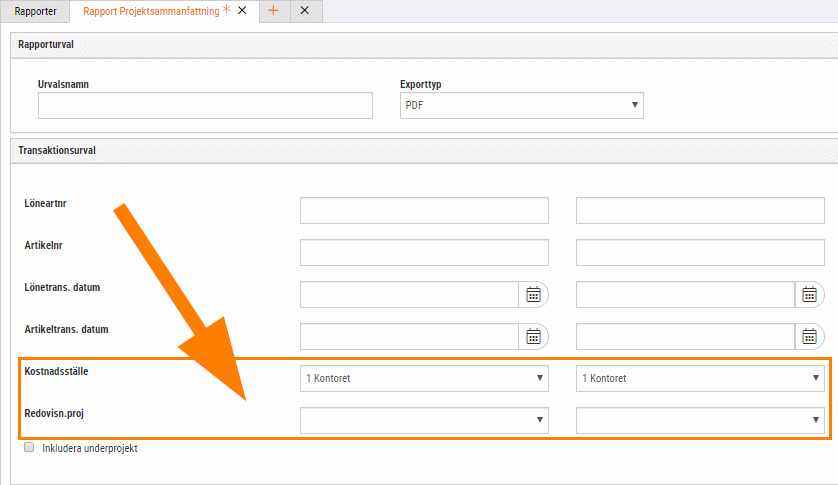
Projekturvalet som används vid utskrift av rapporter med typen ”Projekttransaktioner” var tidigare tungrott, både avseende användarvänlighet och prestanda. Med anledning av detta har urvalet fått ett lyft i form av att vi har ändrat om det till en lista. Förut var det två listor bredvid varandra, där man var tvungen att föra över projekt från den ena listan till den andra, vilket bidrog till oönskade laddtider.
Bortsett från att urvalet är mer lätthanterligt kommer denna ändring förbättra för de som har tusentals projekt i och med de minskade laddtiderna. För att välja samtliga projekt krävs det numera bara ett knapptryck för att markera alla rader.
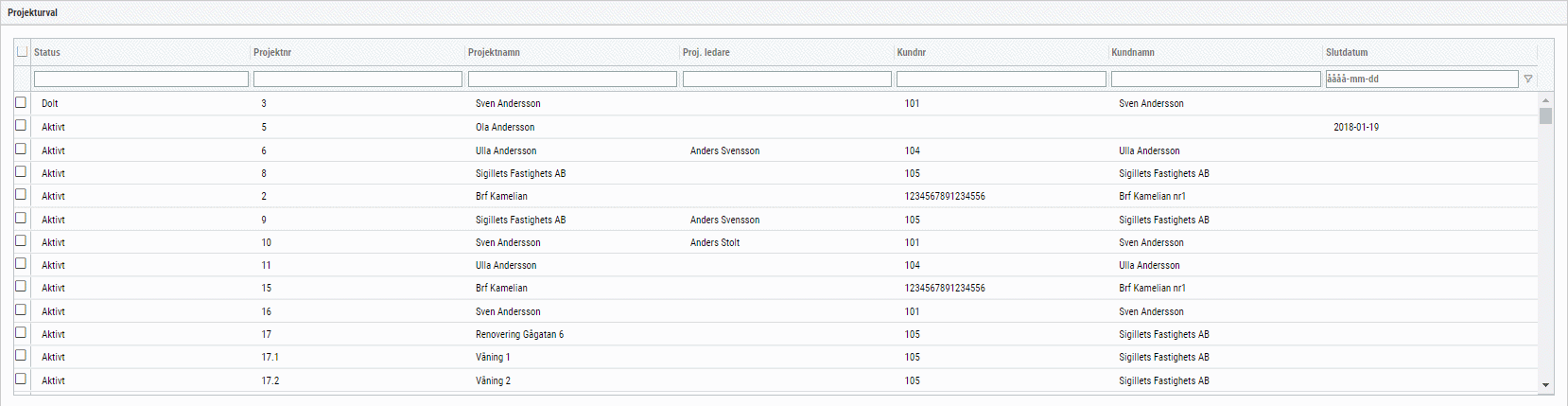
- Tidrapport
- Rättat problem med att ta bort tidrader som endast registrerats på projekt.
- Hur är läget?
- Åtgärdat att beloppen som avser ”Obetalda kundfakturor” visade 0 (noll) kr.
- Rapporter
- På samfakturor visades orderinfo och referens dubbelt, men det är nu rättat.
- App
- Fälten ”Summa” och ”Återstående summa” på respektive order i Orderlistan har tidigare visat värden inklusive moms. Detta är nu ändrat så att beloppen avser exklusive moms.
Allmänt
Den 17 oktober kommer ytterligare förändringar ske gällande Silverlight-sidor.
Silverlight tas bort för:
- Löneavtal
- Uppdatera löner
- Utbetalning
- Frånvaroregler
- Attestera tid (stängdes av den 7 oktober)
- Ordrar valuta
- Kundfakturor valuta
- Obetalda kundfakturor valuta
Hur växlar jag från Angular till Silverlight?
Tryck på den markerade ikonen i toppmenyn för att växla mellan gränssnitten.
![]()
HR
- Initial laddning schemaplaneringen
- Kontroll av arbetstidsregler i schemaplaneringen
- Hämtning av anställda vid passförfrågan
- Hämtning av anställda under Aktivera schema
Ekonomi
- Attestöversikten och sidan Mina attesterade
- Initial laddning av första leverantörsfakturan
- Connect – Utförda importer
- Connect – Importera
Försäljning
- Orderlistan
- Rapporter med typ ”Projektstatistik” och ”Projekttransaktioner”
Användare
- Numera när du avaktiverar en användare så finns ”Företag” och ”Roll” kvar på den anställde.
Företagsinställningar
- Nu går det återigen att ändra inställningarna för supportinloggning.
- App
- Återställningskoden vid Glömt lösenord: Tidigare var man tvungen att ta bort ett tecken och skriva in det på nytt för att kunna gå vidare när man kopierade in koden. Nu är detta fixat men du kan behöva tömma cachen i din mobil.
Arkiv
Här hittar du tidigare releasenyheter.
Releasenyheter 2025-04-15
4 april, 2025Höjt ROT-avdrag, Importera nettopriser från Ahlsells, Analys för inventarier, Räkna om kontering automatiskt vid byte av huvudtillhörighet. Klicka in för…
Releasenyheter 2025-03-25
14 mars, 2025Uppdaterade anställningsmallar, ny analys för detaljerad dagavstämning, sätt eget värde på engångsskatt, Förbättrad SIE import, Importera nettopriser från Dahl, Solar…
Releasenyheter 2025-03-04
21 februari, 2025Ladda upp filer och dok i appen, utbetala rörligt semestertillägg, förbättrad funktionalitet för SIE Export, systemprislista för Bevego, uppdaterade yrkeskoder…
Releasenyheter 2025-02-11
31 januari, 2025Uppdaterade färger i periodsammanställning, schemaläggning och attest av tid, begränsa karensavdrag i tidavtal, automatiskt påslag vid vidarefakturering, förbättrad projektöversikt, ny…
Releasenyheter 2025-01-21
10 januari, 2025Information om utgångna VVS-artiklar, ladda upp ZIP filer och automatisera dina importer, uppgifter angående sjuklön har tagits bort från rapporten…
Releasenyheter 2024-12-10
29 november, 2024Lansering av bankintegration, nya resultat- och balansrapporter för ICA, importförbättringar för ICA MinButik och automatisk avrundning på närvaro/-frånvarotidkoder till en…
Releasenyheter 2024-11-19
8 november, 2024Nu kan alla med behörighet sysadmin ta del av vår analysmodul.
Releasenyheter 2024-10-29
18 oktober, 2024Nu har vi infört en funktion som innebär att man kan scrolla i alla pdf-dokument som finns i högermenyn.
Releasenyheter 2024-10-08
27 september, 2024Schemaplaneringen: Veckoarbetstid inkluderar sekundära anställningar. Nu räknas tiden på avtal från sekundära anställningar till veckoarbetstiden i schemaplaneringen.
Releasenyheter 2024-09-17
6 september, 2024Det är nu möjligt att registrera tillägg (resa/utlägg) direkt från närvaroterminalen vid instämpling eller byte av konteringsnivå. Du kan dels…
Releasenyheter 2024-08-27
16 augusti, 2024Förtydligade push-notiser. Nu visas ämnesraden som ligger i GO-meddelande även i Push-notisen, så det tydligare framgår vad GO-meddelandet handlar om.
Releasenyheter 2024-06-18
7 juni, 2024Nu finns det möjlighet att välja vilka tillägg (schematyper) som ska följa utförd tid för den anställde.
Releasenyheter 2024-05-28
17 maj, 2024Närvaroterminal: Viktig information om äldre terminaler
Releasenyheter 2024-05-14
26 april, 2024Nu finns en ny inställning på Resa/Utlägg för att dölja dessa för anställd. Det kan t. ex. vara utlägg som…
Releasenyheter 2024-04-16
5 april, 2024Ekonomisk tillhörighet: Endast en huvudtillhörighet per datum
Releasenyheter 2024-03-26
15 mars, 2024Ny funktionalitet i Softone GO. Arbetstidskonto är ett konto där arbetsgivaren enligt kollektivavtal skall avsätta ett belopp varje år som…
Releasenyheter 2024-03-05
23 februari, 2024Funktionen - Stopp och/eller varning om passförfrågan skickas för tidigt finns nu även i Appen
Releasenyheter 2024-02-13
2 februari, 2024I releasenyheterna finns viktig information om äldre terminaler.
Releasenyheter 2024-01-23
12 januari, 2024Vi har infört en ny inställning för de företag som vill kunna stämma av ofakturerade intäkter per datum i Projektöversikten…
Releasenyheter 2023-12-12
1 december, 2023Numera är det möjligt att ange startdatum för när rapportering av löner ska ske i Skandia.
Releasenyheter 2023-11-21
10 november, 2023App: Det är numera möjligt att byta pass med medarbetare som inte tillhör den primära (standard) kategorin.
Releasenyheter 2023-10-31
20 oktober, 2023Nu tar SoftOne ett första steg i att uppdatera designen i GO. Detta är en förändring som kommer att ske…
Releasenyheter 2023-10-10
29 september, 2023Det finns nu stöd för chef att tilldela ekonomisk tillhörighet för inlåning/utlåning utanför attestroll
Releasnyheter 2023-09-19
8 september, 2023Det är nu möjligt att få en påminnelse till extern e-post när ett sjukfall passerat t. ex. 14 dagar för…
Releasenyheter 2023-08-29
18 augusti, 2023En utav nyheterna i den här releasen är utrymningslistan i appen
Releasenyheter 2023-06-27
16 juni, 2023Nu är det möjligt att i anställdalistan visa anställda med en anställning framåt i tiden. Markera rutan "Visa kommande" för…
Releasenyheter 2023-06-07
26 maj, 2023Båda expandrarna ’Vidarefakturera’ och ’Koppla mot projekt’ avser fördelning av en leverantörsfakturas kostnader. Med anledning av detta har vi nu…
Releasenyheter 2023-05-16
5 maj, 2023Det finns en ny analys för din organisation. Du kan nu få ut valda fält från organisationen till en analysvy.…
Releasenyheter 2023-04-25
14 april, 2023Vi har nu tagit fram ett stöd för att kunna beräkna när det ska genereras mertid/övertid med automatik. Om en…
